Excel如何制作一个下拉选项按钮
来源:网络收集 点击: 时间:2024-08-03【导读】:
Excel如何制作一个下拉选项按钮呢?很多人都不会,具体的制作方法,下面小编来详细的讲解一下,此应用在日常工作是非常常见的,学会意义很大。工具/原料more电脑:thinkpad E431、win10系统1809、excel2019方法/步骤1/9分步阅读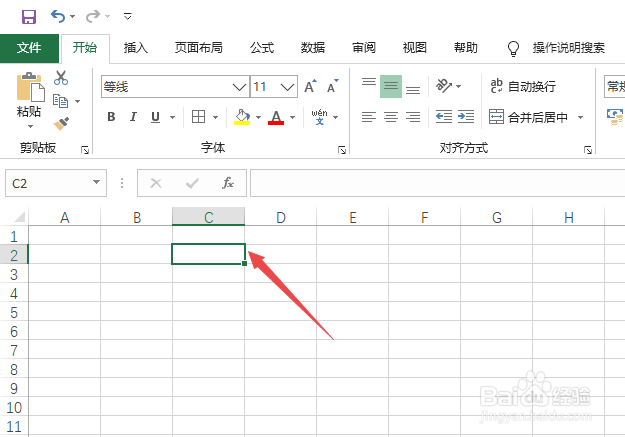 2/9
2/9 3/9
3/9 4/9
4/9 5/9
5/9 6/9
6/9 7/9
7/9 8/9
8/9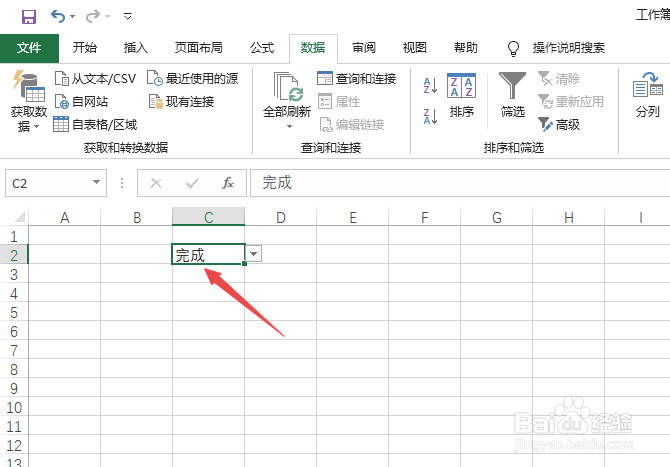 9/9
9/9
先打开电脑,然后打开excel,之后任意点击选中一个单元格。
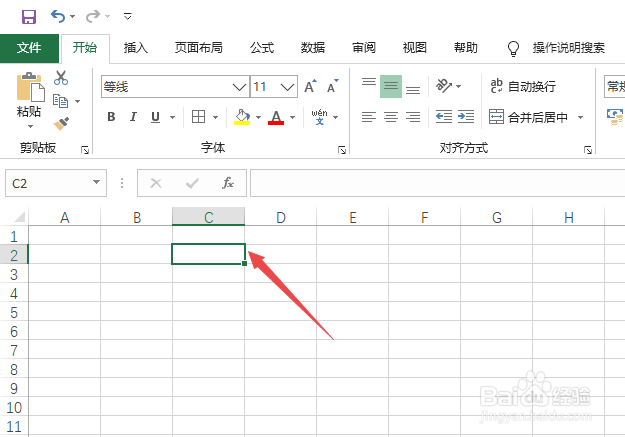 2/9
2/9然后点击工具栏中的数据。
 3/9
3/9之后点击数据验证。
 4/9
4/9然后点击任何值后面的下拉箭头,点击选择序列。
 5/9
5/9之后在来源中输入选项,需要注意的是中间的逗号需要是英文状态。
 6/9
6/9然后点击确定。
 7/9
7/9之后我们验证一下,点击下拉按钮,点击选择一个选项。
 8/9
8/9结果如图所示,这样也就出现了我们的选择项。这样也就制作出下拉选项按钮了。
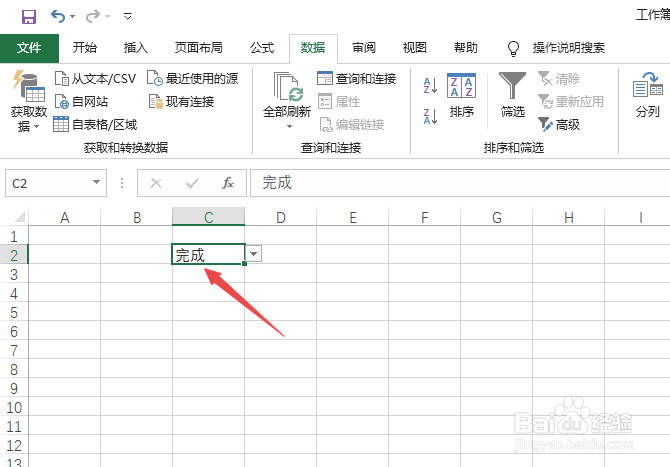 9/9
9/9总结:
1、打开excel,之后任意点击选中一个单元格。
2、点击工具栏中的数据。
3、点击数据验证。
4、点击任何值后面的下拉箭头,点击选择序列。
5、在来源中输入选项,需要注意的是中间的逗号需要是英文状态。
6、点击确定。
7、验证一下,点击下拉按钮,点击选择一个选项。
8、就出现了我们的选择项。这样也就制作出下拉选项按钮了。
EXCEL版权声明:
1、本文系转载,版权归原作者所有,旨在传递信息,不代表看本站的观点和立场。
2、本站仅提供信息发布平台,不承担相关法律责任。
3、若侵犯您的版权或隐私,请联系本站管理员删除。
4、文章链接:http://www.1haoku.cn/art_1056032.html
上一篇:WPS工作表如何提取某字符串右边的内容?
下一篇:cmd打开带空格文件夹
 订阅
订阅